Top 20 Problèmes de Beta sur ios 12 et leurs Solutions
Souffrez-vous de bugs iOS 12 Beta ou envisagez-vous de passer à la version iOS 12 beta? Alors cet article est indispensable pour comprendre les problèmes liés iOS 12 Beta et solution appropriée
• Enregistré à: iOS 12-FR • Solutions éprouvées
Le 4 juin, lors de la conférence mondiale des développeurs, Apple a dévoilé sa toute nouvelle version d'iOS 12 bêta à ses utilisateurs. Depuis lors, de nombreux utilisateurs Apple inscrits ont installé la dernière version sur leurs appareils iOS. Le nouvel iOS 12, bien que comportant de nombreuses fonctionnalités intéressantes et nouvelles, a également engendré divers problèmes.
Par conséquent, cet article est spécialement conçu pour les personnes confrontées à des problèmes avec l'iOS 12 Beta et qui ont besoin d’une aide appropriée pour sortir de cette situation difficile. Nous allons discuter d'une liste complète du problème avec des solutions appropriées et également comment revenir à la version précédente.
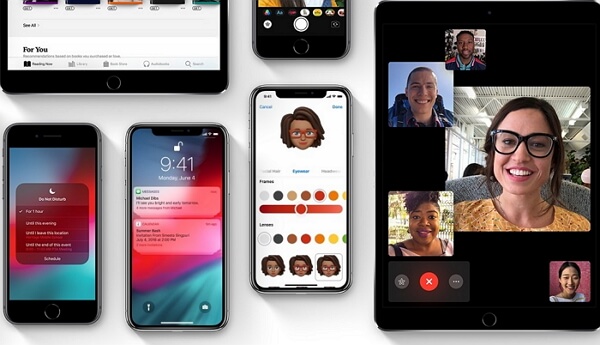
Alors, sans plus attendre, commençons par les 20 problèmes majeurs d'iOS 12 beta que beaucoup d'utilisateurs comme vous et moi sommes confrontés aujourd'hui.
Partie 1. 20 problèmes majeurs d'iOS 12 bêta
Problème 1 - Impossible de se connecter à l'AppStore
De nombreux utilisateurs ayant opté pour la version iOS 12 Beta sont confrontés au problème de la connexion à l'App Store. Eh bien, le problème pourrait très bien être dû à une connexion Wi-Fi lente.
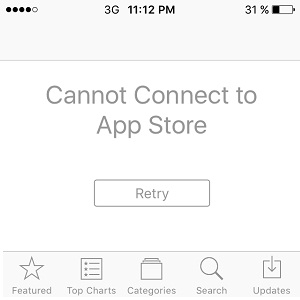
Si la raison ci-dessus est vraie, les étapes suivantes vous aideront à sortir de la situation. :
- Tout d'abord, redémarrer l'appareil
- Si la taille de l'application à télécharger est inférieure ou égale à environ 150 Mo, vous pouvez passer à la connectivité de données mobiles. Cela vous aidera à télécharger facilement l'application.
- Vous pouvez également rechercher l'application dans Google Chrome ou Safari et cliquer sur le lien de téléchargement. Il vous dirigera vers l'App Store. De cette façon, le problème de connectivité de l'App Store pourrait ne pas se reproduire.
Il existe également quelques commentaires d'utilisateurs d'iOS 12 bêta sur Twitter indiquant qu'après avoir déclassé iOS 12 bêta en iOS 11.4 ou mis à niveau vers iOS bêta 3 ou iOS 12 bta 4, ce problème ne se reproduit plus jamais. Il semble donc que cela ne se produise que sur les versions iOS 12 beta 1/beta 2.
Le plus grand bug de l'iOS 12 beta 1 à ce jour ? Impossible de se connecter à la boutique d'applications. (Pour rappeler, les appareils iOS 11.4 peuvent accéder à l'App Store.)
— /z/ (@phonescooper) juin 4, 2018
Problème 2 - Les applications/Fortnite continue à planter
Il est à noter que les trois premières versions iOS 12 bêta, ont empêché les utilisateurs de jouer au jeu Fortnite. Mais selon la dernière mise à jour, l'iOS 12 Bêta a corrigé le bogue qui provoquait le crash de Fortnite.
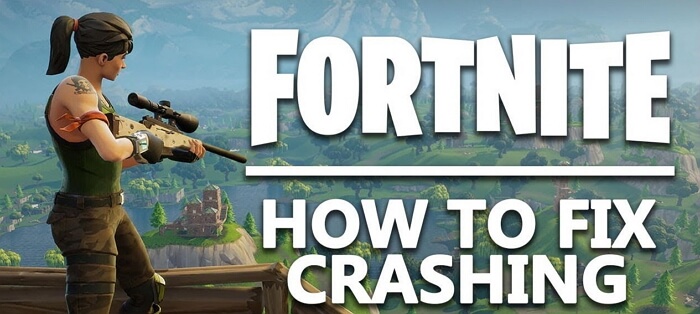
De plus, si le problème est dû à une application particulière, assurez-vous qu'elle est mise à jour dans sa dernière version. Si ce n'est pas le cas, réinstallez l'application. En outre, il convient de noter que certains fournisseurs d'applications ne publient généralement pas de nouvelle version prise en charge par iOS au cours de la version bêta.
Si vous rencontrez un problème lors de la mise à jour ou du téléchargement de l'application, redémarrez d'abord l'appareil, puis essayez à nouveau de télécharger/mettre à jour l'application.
iOS 12 Beta 3 est tellement rapide et lisse. Cependant, NE L'INSTALLEZ PAS si vous jouez #Fortnite car il va planter.
— Aaron Zollo (@Zollotech) juillet 3, 2018
Problème 3 - Effets de l'appareil photo dans l'application Messages
Bien que les effets de l'appareil photo dans l'application Messages constituent une fonctionnalité merveilleuse, ils ne fonctionnent pas pour tout le monde. Actuellement, il est accessible à l'iPhone 6s, SE et aux versions ultérieures, mais pas du tout aux utilisateurs d'iPad. Cela affecte l'accessibilité des utilisateurs bêta à cette fonctionnalité.
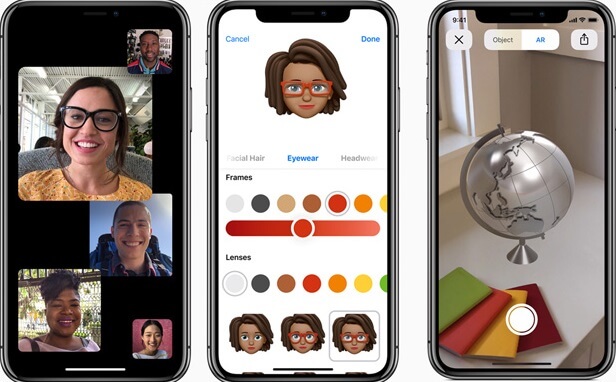
Problème 4 - Problème Wi-Fi/vitesse lente
La plupart des appareils iOS fonctionnent via la connexion Wi-Fi. Si votre connectivité Wi-Fi pose problème, le fonctionnement de l'appareil sera interrompu.
Mise à jour publique d'iOS 12 bêta 2:
— Nacho Carretero Molero (@carreteronacho) juillet 6, 2018
- Plus grave que la bêta 1
- Plantage fréquents
- Wi-Fi se déconnecte constamment
- Décharge de la batterie toujours présente
En bref : si vous tenez à votre santé mentale, n'installez pas la bêta publique pour l'instant.
Pour résoudre les problèmes de Wi-Fi avec l'iOS 12 Beta, suivez la solution ci-dessous :
- La première étape consiste à vérifier le routeur, puis à redémarrer le périphérique.
- Vous pouvez également essayer de désactiver les services de localisation, qui gâchent parfois la connectivité Wi-Fi. Pour cela, allez dans le menu Paramètres, cliquez sur Confidentialité. Désactivez ensuite les services de localisation.
- De plus, bien souvent, le simple fait de désactiver l'assistance Wi-Fi résout automatiquement le problème de connectivité Wi-Fi. Pour ce faire, consultez la section Paramètres, sélectionnez Données mobiles, puis Désactiver l’assistant Wi-Fi.
- Une autre façon d'oublier la connexion Wi-Fi connectée consiste à ouvrir le menu Paramètres, à sélectionner l'option Wi-Fi, puis à choisir votre connexion en cliquant sur "Oublier ce réseau". Entrez le mot de passe pour vous reconnecter.
- Si aucune des solutions ci-dessus ne vous aide à résoudre le problème de connexion Wi-Fi, passez à Réinitialiser les paramètres réseau en cliquant sur l'option Paramètres Réinitialisation générale Réinitialiser les paramètres réseau
Problème 5 : Problème d'appels Wi-Fi
Les appels Wi-Fi peuvent également constituer un autre problème pour les utilisateurs d’iOS 12 Beta. Pour le résoudre, vous pouvez choisir l'une des deux options ci-dessous. :
A : Réinitialisation du processus réseau
Paramètres ouverts Généralités Réinitialiser paramètres réseau, entrez le mot de passe (le cas échéant) et confirmez l'action.
B : Réinitialisation du périphérique iOS/iPhone (Retour aux paramètres d'usine)
Remarque : Ce processus effacera complètement toutes les données de votre appareil. Avant de partir avec ce processus, veuillez sauvegarder votre iPhone d'abord.
Ouvrir les paramètres Réinitialisation générale Effacer tout le contenu et les paramètres, puis saisissez le mot de passe (le cas échéant). Appuyez sur Effacer iPhone.
Une fois le processus de réinitialisation terminé, effectuez la restauration à partir de iCloud/iTunes ou de logiciels tiers tels que dr.fone - Sauvegarder & Restaurer (iOS) ou quelle que soit la méthode que vous avez choisie pour sauvegarder le périphérique.

Problème 6 - Problème Bluetooth
Si la connexion Bluetooth ne fonctionne pas correctement, essayez ce qui suit :
- Supprimez le couplage de l'accessoire Bluetooth, attendez un moment et créez à nouveau la connexion.
- Vous pouvez également choisir l’option Réinitialisation du réseau: ouvrez la visite des paramètres Réinitialiser sous Général Cliquez sur Réinitialiser les paramètres réseau.
Je pensais qu'iOS 12 Beta était cool jusqu'à ce que j'essaye de connecter mon iPhone à un haut-parleur Bluetooth et que Bluetooth est bloqué sur la recherche, je souhaite maintenant revenir à la version 11.4
— Baba Ghanouj (@chicopatates) juillet 15, 2018
Si vous n’êtes pas en mesure de vous connecter à l’accessoire BlueTooth,
- Tout d’abord, assurez-vous que les deux appareils sont proches et que la batterie est suffisante.
- Réinitialiser le périphérique Bluetooth manuellement Redémarrez les périphériques iOS et Bluetooth ou réinitialisez le téléphone en dernier recours.
Problème 6 - Impossible d'activer/désactiver dans les paramètres
Avec la mise à jour d'iOS 12, les utilisateurs sont également confrontés au problème d'activation/désactivation du basculement des paramètres. Pour résoudre le problème, essayez simplement de redémarrer le périphérique, puis recommencez après un certain temps.
Problème 7 - Problème de notification
Êtes-vous incapable de voir les notifications après la mise à jour d'iOS 12 Beta ? De nombreux utilisateurs ont signalé des problèmes similaires que leur bouton d'action de notification est difficile à voir. Pour le résoudre, rendez-vous dans Paramètres, cliquez sur Notifications, puis sur Activer/Désactiver et sélectionnez le style.
@AppleSupport il y a un problème majeur avec la version développeur d'iOS 12
— Aasif (@psyco_i) juillet 6, 2018
plusieurs notifications désactivent mon écran pendant un certain temps, puis il se récupère
Problème 8 - Le dictionnaire devient indisponible
Pour certains utilisateurs d'iOS 12 Beta, le dictionnaire n'est pas disponible. Vous trouverez ci-dessous la liste des périphériques pris en charge par iOS 12 pour le dictionnaire :
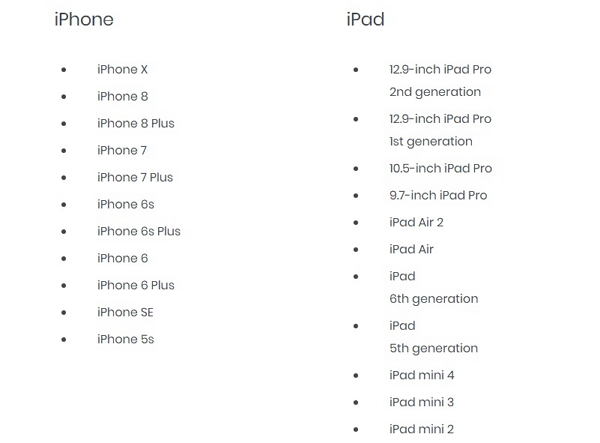
Problème 9 : la fermeture forcée automatique de l'application Skype
Certains utilisateurs se sont plaints du fait que leur application Skype est forcée de se fermer ou se bloque automatiquement. Eh bien, essayez de résoudre par un simple redémarrage de votre appareil. Et heureusement, Microsoft a déjà remarqué ce problème. Une nouvelle version pouvant fonctionner sur l'iOS 12 sera bientôt disponible.
Merci pour cette information. Nous sommes au courant de tous les problèmes concernant la version de Skype sur l'iOS 12 et nous sommes certains de travailler activement à la résolution du problème. Merci pour votre patience.
— Skype Support (@SkypeSupport) juin 5, 2018
Problème 10 - La suggestion de Safari ne fonctionne pas
Pour résoudre le problème ci-dessus, basculez la suggestion Safari en accédant à Paramètres Safari Désactiver Safari, suggéré Redémarrez l'appareil. Activez à nouveau la suggestion Safari.
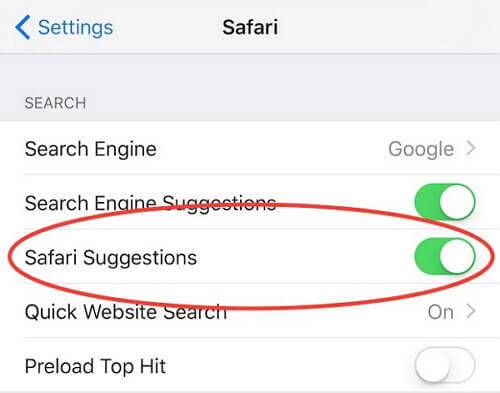
Problème 11 - Batterie faible/batterie déchargée
Il y a encore beaucoup d'utilisateurs qui rencontrent des problèmes d'épuisement de la batterie sur iOS 12. Vous pouvez résoudre ce problème en suivant les conseils ci-dessous. :
- Redémarrer l'appareil,
- Vérifiez quelle application en particulier consomme la batterie en accédant à Paramètres Application de la batterie ouvrant Outil d'utilisation de la batterie. Ici, vous verrez toutes les applications qui déchargent la batterie. Ainsi, vous pouvez fermer cette application particulière.
- Vous pouvez également utiliser l'appareil en mode d'économie d'énergie. Paramètres Batterie Mode d'alimentation réduite. Allumez-le.
- Si l'appareil n'est pas utilisé, conservez-le en mode avion,
- Vous pouvez également gérer l'affichage en accédant à Paramètres > Généralités > Accessibilité > Affichage > Hébergement > Désactiver la luminosité automatique
Problème 12 - Ralentissement des performances de l'appareil
Certains utilisateurs ont également été confrontés à une vitesse d’accès système/périphérique lente après la mise à jour de l'iOS 12 Beta (principalement avec iPhone 6 et les versions antérieures)
Ce problème est dû à une incompatibilité avec les anciennes versions de l'iPhone.
Pour résoudre le problème, vous pouvez opter pour le processus de réinitialisation d'usine (après avoir effectué une sauvegarde de l'appareil) :
Paramètres de visite Choisissez Général cliquez sur Réinitialiser Effacer tout le contenu et tous les paramètres Effacer maintenant (si vous avez sélectionné l’option Sauvegarde iTunes) ou bien cliquez sur Terminer le téléchargement puis sur Effacer (ici, vos données seront téléchargées sur iCloud)

Problème 13 - Impossible d'accéder à la recherche Spotlight
Habituellement, sur votre appareil iOS, lorsque vous faites défiler l'écran d'accueil, la recherche Spotlight apparaît. Mais après la mise à jour iOS 12 Beta, cette fonctionnalité a été désactivée.
Problème 14 - La connexion de données cellulaire ralentit
Recherchez des problèmes de couverture auprès du transporteur ou contactez l'équipe de support client pour vérifier le problème de connexion.
- Activer/désactiver les données cellulaires, puis redémarrer le périphérique
- Pour connaître les mises à jour de l'opérateur, consultez la rubrique Paramètres à propos de la recherche d'une mise à jour de l'opérateur disponible.
- En outre, vous pouvez passer en mode avion pendant quelques secondes. Cela résout aussi parfois le problème de la connexion de données cellulaires.
- Toutefois, si aucun des problèmes ci-dessus ne résout le problème, vous pouvez réinitialiser vos paramètres réseau en ouvrant Paramètres général Réinitialiser réinitialiser les paramètres réseau.
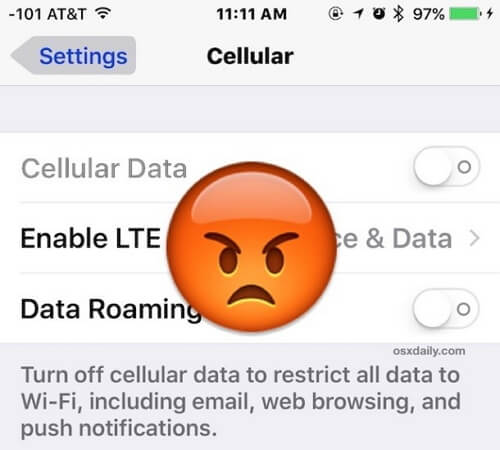
Problème 15- - Problème avec Siri
- Tout d’abord, vérifiez si Siri est allumé. Pour cela, cliquez sur Paramètres puis allez à Siri. S'il est activé, désactivez-le d'abord Redémarrez l'appareil, activez à nouveau la fonction Hey Siri.
- Sinon, la meilleure option consiste à réinitialiser les paramètres de votre appareil, comme expliqué dans le précédent Problème.
Déçu que l'iOS 12 ne résolve pas mon problème, Siri n’allume pas toutes mes lumières en rouge et les fait clignoter lorsque je lui dis "alerte rouge". Même pas un klaxon.
— Colin Cornaby (@colincornaby) juillet 3, 2018
Problème 16 - Problème avec le papier peint
Ceci est un problème bizarre dans laquelle le fond d'écran de verrouillage est automatiquement remplacé par l'écran d'accueil PapierPeint. Essayez de redémarrer l'appareil pour traiter ce problème.
Problème 17 - Écran tactile qui ne répond pas
Si, d'une manière ou d'une autre, l'écran tactile ne répond plus après la mise à niveau iOS 12 bêta, redémarrez votre appareil iOS.
En outre, certains utilisateurs se sont plaints de la vibration avec Touch ID lorsqu'ils tentaient de déverrouiller l'appareil. Eh bien, ce problème est assez frustrante quand elle se répète encore et encore. Le pire aspect du problème est que les utilisateurs attendent toujours une nouvelle mise à jour pour résoudre le problème.

Problème 18 - Problème de son sur l'iOS 12 Beta
- Pour beaucoup d'utilisateurs, le redémarrage peut être d'une grande aide
- Si le problème audio sur votre appareil iOS est dû à une application particulière, réinstallez ou mettez à jour simplement l'application.
@snapchatsupport Nouveau @AppleSupport #IOS12 La mise à jour n’enregistre pas le son que j’enregistre sur mes vidéos Snapchat. Aucun moyen de réparer cela ?
— Trevor Allen リアルアレン (@RealAllen23) juillet 9, 2018
Problème 19 - Redémarrage automatiquement
C'est encore un autre problème étrange de mise à jour de l'iOS 12. Dans un premier temps, essayez de résoudre le problème en redémarrant le périphérique. Si le problème persiste, vous pouvez choisir de réinitialiser la vitesse du bouton de l'écran d'accueil. Pour ce faire, accédez à l'application Paramètres > Section Généralités > Accessibilité et cliquez sur le bouton Accueil et réinitialisez la vitesse. Vous pouvez également consulter ce post pour la plupart des solutions à résoudre le problème de redémarrage de l'iPhone.
Problème 20 - Problème de GPS
La mise à jour d'iOS 12 bêta a également entraîné un dysfonctionnement du GPS, notamment l'absence de signal, la localisation ne s'actualise pas, les détails de localisation inexacts, etc. Pour résoudre ce problème, vous pouvez choisir l'une des trois méthodes mentionnées ci-dessous :
A : Tout d’abord, vérifiez les paramètres du service de localisation :
Paramètres de visite Confidentialité Localisation Services Activez/désactivez-le. Maintenant, sélectionnez l'application, Google Map, par exemple, et réglez l'accès à la localisation sur "Toujours".
B : Réinitialiser les paramètres d'emplacement et de confidentialité
Ouvrir les paramètres Général Réinitialiser Réinitialiser l'emplacement et le code confidentiel Confirmez lors de la réinitialisation des paramètres.
C : Réinitialiser les paramètres réseau
Paramètres ouverts > Général > Réinitialiser > Réinitialiser les paramètres réseau > Code d'accès > Confirmez l'action "Réinitialiser les paramètres réseau".
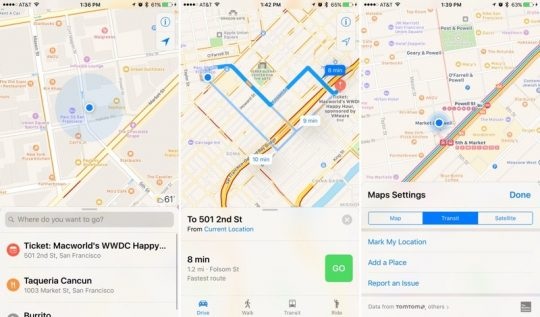
Partie 2. Avez-vous eu assez avec l'iOS 12 bêta ? Vous pouvez rétrograder !
Si vous en avez terminé avec tous les processus et que vous souhaitez enfin rétrograder iOS 12 Bêta vers une version plus ancienne, suivez simplement les étapes suivantes: :
- Tout d’abord, assurez-vous que la dernière version d’iTunes est installée sur votre système.
- Après cela, téléchargez le fichier IPSW correspondant à la version de votre appareil iOS. Vous pouvez obtenir le fichier IPSW associé à https://ipsw.me/
- Lancez iTunes > Connectez le périphérique iOS 12 bêta au système via un câble > Sur la page iTunes, cliquez sur l’icône du périphérique & gt; Dans la liste déroulante Catégories, sélectionnez l’option "Résumé".
- Installez le fichier IPSW téléchargé : Pour les utilisateurs de Mac - Appuyez sur le bouton "Option" du clavier et choisissez de mettre à jour. Pour les utilisateurs de PC - Appuyez sur le bouton "Shift" et choisissez Mettre à jour
- Ensuite, dans la fenêtre contextuelle, choisissez le fichier IPSW que vous devez restaurer, attendez un moment que la restauration et le redémarrage aient lieu. Une fois le processus terminé, l'appareil démarrera normalement.
La rétrogradation de l'iOS 12 avec iTunes est une bonne option. Mais il y a aussi de bonnes chances que vous perdiez toutes les données sur iPhone. Vous pouvez aussi vérifier comment passer de l'iOS 12 à l'iOS 11 sans iTunes.
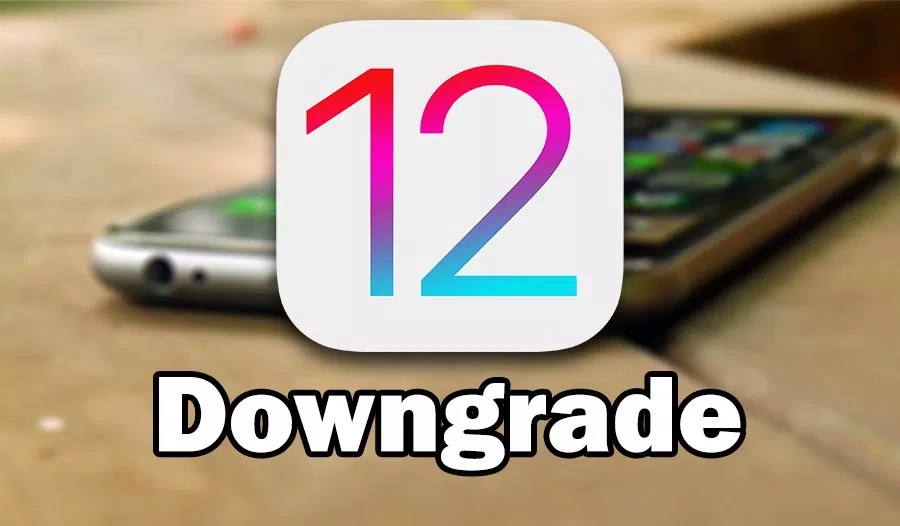
Partie 3. Ne pas oublier de sauvegarder vos données à l'avance
Il serait judicieux que vous conserviez au préalable une sauvegarde des données de votre appareil afin d’éviter toute perte de données. Pour cela, vous pouvez utiliser dr.fone - Sauvegarder & Restaurer(iOS), qui est le moyen le plus facile et le plus sûr d’exécuter la tâche.

dr.fone - Sauvegarder & Restaurer (iOS)
Sauvegarder et Restaurer les données iOS devient flexible.
- Un clic pour sauvegarder l'ensemble du périphérique iOS sur votre ordinateur.
- Prise en charge de la sauvegarde des applications sociales sur des appareils iOS, tels que WhatsApp, LINE, Kik, Viber.
- Permet de prévisualiser et de restaurer tout élément de la sauvegarde sur un périphérique.
- Exporter ce que vous voulez de la sauvegarde sur votre ordinateur.
- Aucune perte de données sur les appareils lors de la restauration.
- Sauvegarder et restaurer toutes les données souhaitées de manière sélective.
- Prise en charge d'iPhone 7/SE/6/6 Plus/6s/6s Plus/5s/5c/5/4/4s sur l'iOS 10.3/9.3/8/7/6/5/4
- Entièrement compatible avec Windows 10 ou Mac 10.13/10.12/10.11.
Pour sauvegarder toutes les données de l'iPhone à l'aide de dr.fone, veuillez suivre les étapes mentionnées ci-dessous :
Étape 1 : connectez le périphérique à PC/Mac
Après le lancement de dr.fone sur votre système, rendez-vous à la section "Sauvegarde et restauration", puis connectez simplement votre périphérique iOS au PC du système (le logiciel détectera le périphérique dès que la connexion est établie)
Après cela, l'écran vous demandera de sélectionner l'option "Sauvegarder"
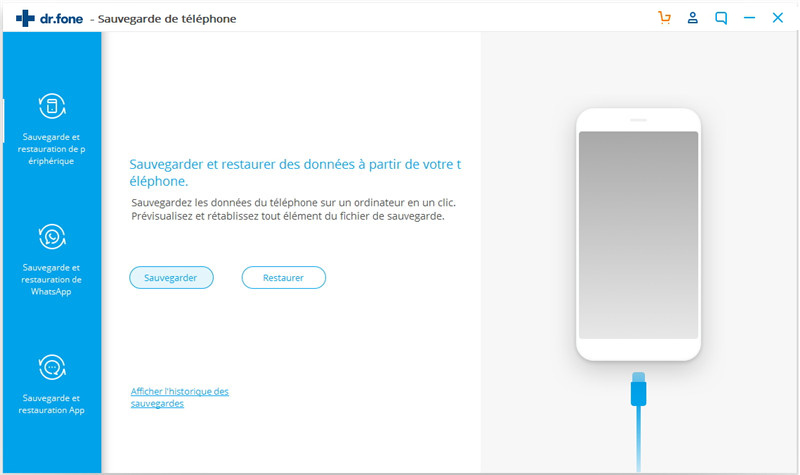
Étape 2 : Suivre la sélection du type de fichier de sauvegarde
Maintenant, vous verrez une liste de fichiers de données à partir de votre appareil. Ici, vous pouvez tout sélectionner ou sélectionner un par un pour procéder à la sauvegarde. Une fois la sélection effectuée, appuyez sur le bouton Sauvegarder à partir du bas.
Bientôt, vous recevrez le message de confirmation de sauvegarde à l'écran qui indiquera quand le processus sera terminé.
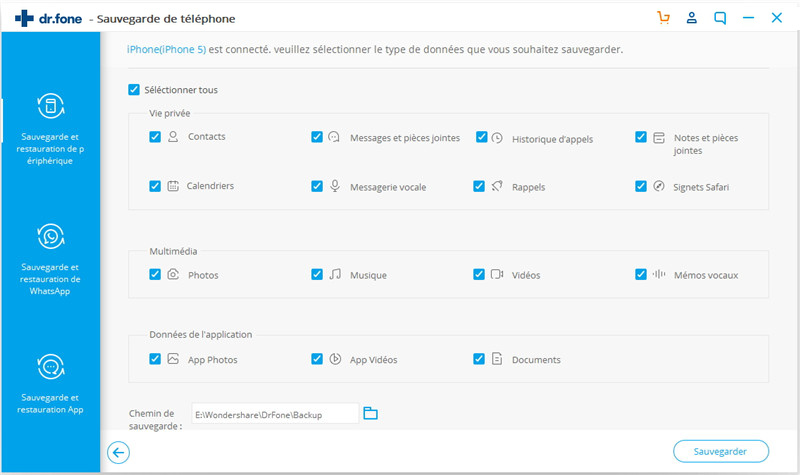
Étape 3 : Afficher les données sauvegardées
Une fois que vous avez terminé le processus de sauvegarde des données du périphérique, vous aurez la possibilité de voir les données de sauvegarde. Cliquez sur l'option et une liste de données sauvegardées apparaîtra.
Si vous souhaitez en outre sauvegarder les données sauvegardées sur un ordinateur ou les imprimer, cliquez sur le bouton Suivant. Ici, vous pourrez sélectionner le fichier et choisir l’option Imprimer ou Enregistrer sur le PC.
L'idée de passer à la version la plus récente d'iOS 12 Beta semble tellement excitante, mais avant d'opter pour la version test, gardez à l'esprit que vous pourriez être confronté à de nombreux bugs et problèmes. Toutefois, vous pouvez toujours vous fier à cet article pour résoudre la plupart de vos problèmes de mise à jour de l'iOS 12 bêta. Nous espérons donc que vous avez reçu aujourd’hui de précieuses informations sur la manière de traiter les différents problèmes liés à la version iOS 12 Beta et leurs solutions possibles. Pour un article plus informatif sur le monde de la technologie, continuez de visiter notre page. Jusque-là, profitez de la dernière version iOS sur votre appareil.
iOS 12
- Problèmes et solutions iOS 12
- 1. Nouvelles iOS 12
- 2. Problèmes WhatsApp sur iOS
- 3. Bloqué sur la logo Apple
- 4. Passer de iOS 12 à iOS 11
- Problème iOS






Blandine Moreau
Membre de l'équipe d'experts Dr.Fone, axé sur la résolution des problèmes d'utilisation du téléphone mobile.